Một chiếc USB Multiboot cứu hộ đa chức năng sẽ giúp bạn sửa chữa rất nhiều lỗi phần cứng cũng như cài lại hệ điều hành bất cứ khi nào bạn muốn.
Bạn có thể tự tạo một chiếc USB Multiboot cứu hộ đa chức năng cho mình theo hướng dẫn dưới đây.
Bạn đang xem: Tạo usb đa chức năng
USB Multiboot có thể làm được gì?
Hỗ trợ Boot vào máy tính chuẩn Legacy bằng Grub2 và Grub4dos.Hỗ trợ boot vào máy tính chuẩn UEFI bằng Grub2 và rEFInd boot managerHỗ trợ boot qua lại giữa các bootloader mà không phải khởi động lại máyMenu hiện thị tính năng phù hợp với chuẩn boot Legacy hay UEFIHỗ trợ boot Linux live ISO (tích hợp nhiều code boot sẵn – chỉ hiện thị menu khi có file ISO)Hỗ trợ boot WinPE SE để cứu hộ máy tính chuyên sâu.Cài Windows gián tiếp thông qua WinPE SEChạy trực tiếp các distro của linux dạng ISO mà không phải dùng bất kỳ tool tích hợp vào USB nào cả (có thể cài được linux trong môi trường live ISO)Chạy các công cụ cứu hộ, diệt virus nền linux như: Acronis True Image, Parted Magic, Bitdefender Rescue CD …Chạy live các hacker distro gồm các công cụ mạnh mẽ trong pentesting, hacking, ẩn danh, pháp y, bảo mật…Boot vào Windows/Linux/MacOS chế độ UEFI (chỉ hỗ trợ máy mac thật, chưa support cho hackintosh) thông qua rEFInd trong Multiboot OS.Cách tạo USB Multiboot cứu hộ đa chức năng
Bước 1: Chuẩn bị một chiếc USB dung lượng tối thiểu 2GB.
Bước 2: Tải về phần mềm Multiboot.
Bước 3: Sau khi tải về, click chuột phải vào file MultibootUSB_install.exe rồi chọn Run as administrator.
Bước 4: Giao diện Multiboot sẽ hiện lên như hình. Tại đây, nhập vào kí tự tên ổ đĩa của bạn (như trong hình là ổ K) rồi nhấn Enter.
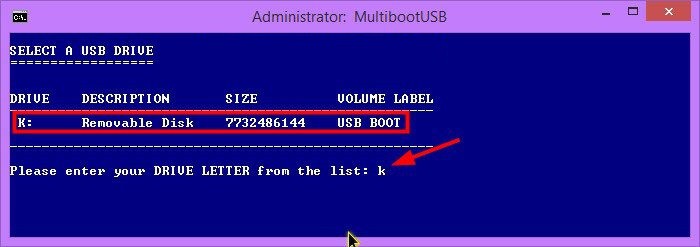
Bước 5: Nhấn phím 1 để chọn mục Format USB to FAT32.
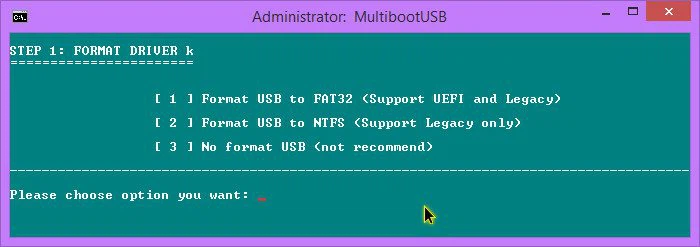
Bước 6: Đợi một chút để USB được định dạng. Sau đó trong cửa sổ sẽ hiện lên dòng thông báo Press any key to next step. Nhấn một phím bất kì để tiếp tục.
Xem thêm: Biệt Đội Cánh Cụt Vùng Madagascar (Thuyết Minh), Phim Biệt Đội Cánh Cụt Vùng Madagascar
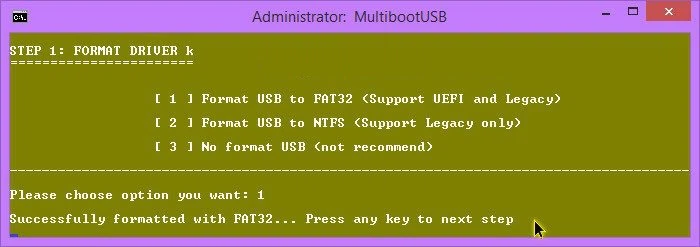
Bước 7: Nhấn phím 1 để chọn mục Extract Multiboot data.
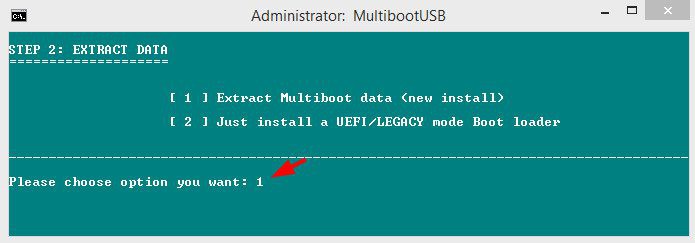
Bươc 8: Đợi một chút để chương trình giải nén. Đến khi hiện ra dòng Press any key to next step thì nhấn một phím bất kì để tiếp tục.
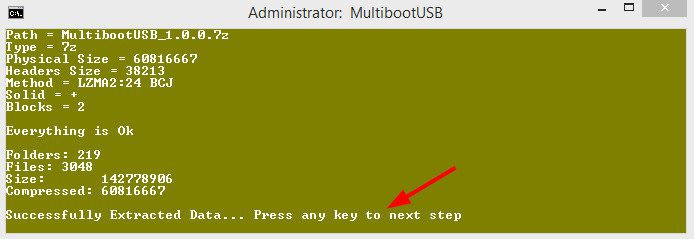
Bước 9: Nhấn phím 3 để chọn mục Booth of LEGACY/UEFI bootloader.

Bước 10: Tại đây ta sẽ chọn kiểu boot cho chuẩn LEGACY. Nhấn phím 1 để chọn mục Create boot with Grub2 rồi nhấn Enter để tạo boot.
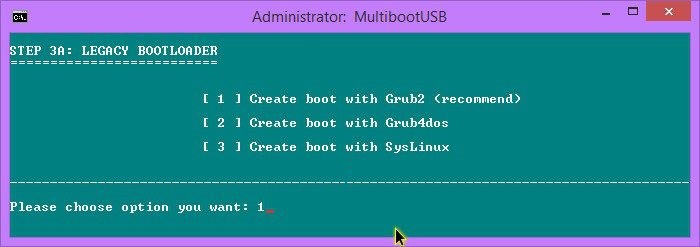
Bước 11: Khi xuất hiện dòng Successful should now be bootable with Grub2 on legacy mode, nhấn Enter để tiếp tục.
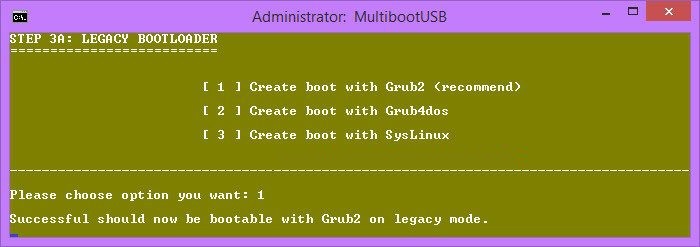
Bước 12: Tại đây ta sẽ chọn kiểu boot cho chuẩn UEFI. Nhấn phím 1 để chọn mục Create booth with Grub2 rồi nhấn Enter để tiếp tục.
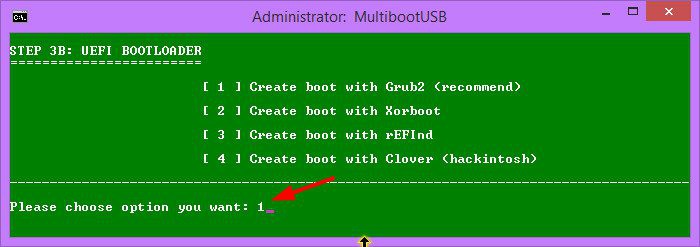
Bước 13: Khi dòng Successful should now be bootable with Grub2 on UEFI mode xuất hiện thì nhấn Enter để hoàn tất.









